Comment configurer les journaux de messagerie WordPress ?
Publié: 2022-12-22Souhaitez-vous savoir comment configurer les journaux de messagerie WordPress ? Si vous activez la journalisation des e-mails sur votre site Web WordPress, vous pouvez suivre chaque e-mail envoyé par votre site Web.
Les journaux de messagerie WordPress aident les utilisateurs à résoudre les problèmes de WordPress et à surveiller l'état des notifications par e-mail envoyées par le site.
Cet article explique pourquoi vous devez configurer les journaux de messagerie dans WordPress et WooCommerce, comment configurer rapidement les journaux de messagerie WordPress et WooCommerce et comment vérifier que les e-mails WordPress sont livrés.
Pourquoi configurer des journaux de messagerie dans WordPress et WooCommerce ?
Dans WordPress et WooCommerce, certaines notifications par e-mail sont envoyées automatiquement à vos utilisateurs lorsque vous exécutez un site Web de petite entreprise à l'aide de WordPress.
Un site Web WordPress typique enverra les e-mails suivants : e-mails de réinitialisation de mot de passe, notifications de nouveaux utilisateurs, notifications de changement de mot de passe, commentaires et e-mails de mise à jour de WordPress.
L'importance du courrier électronique devient encore plus grande si vous exploitez également une boutique en ligne. Une série régulière d'e-mails sera envoyée par WooCommerce aux clients, y compris les reçus, les détails de la commande, les notifications de nouvelle commande et les e-mails concernant leurs comptes.
Les notifications par e-mail sont importantes, car elles sont essentielles pour le bon fonctionnement d'un site Web et pour offrir la meilleure expérience utilisateur possible.
Ces e-mails doivent atteindre les boîtes de réception des utilisateurs plutôt que de disparaître ou de se retrouver dans les dossiers de spam. Vous pouvez y parvenir en utilisant un fournisseur de services SMTP efficace pour assurer la livraison des e-mails.
De plus, vous pouvez également observer quels e-mails sont envoyés et à qui. Cela fournit un enregistrement de l'activité des e-mails, ce qui est utile dans plusieurs circonstances.
Un journal de messagerie WordPress peut être utile dans les situations suivantes :
- Vérifiez que les e-mails WooCommerce ou WordPress personnalisés fonctionnent correctement
- Gardez une trace des notifications par e-mail et assurez-vous qu'elles sont livrées à temps.
- Suivez les e-mails que vous recevez du plugin de formulaire de contact WordPress.
- Vérifiez si les e-mails envoyés par un plugin fonctionnent.
- Suivez l'activité des utilisateurs via les journaux de messagerie.
- Surveillez l'activité des utilisateurs si votre site Web est un site d'adhésion ou un portail d'apprentissage en ligne.
- Enregistrez vos reçus de commande WooCommerce et les notifications de vos clients dans un journal de messagerie.
Par conséquent, la section suivante montrera comment vous pouvez configurer les journaux de messagerie pour votre site WordPress ou WooCommerce de manière simple.
Comment activer la journalisation des e-mails WordPress dans WordPress et WooCommercer ?
Si vous souhaitez voir quels e-mails votre site WordPress envoie, suivez ces étapes pour configurer la journalisation des e-mails sur WordPress :
- Téléchargez et installez le plug-in WP Mail SMTP.
- Lancez l' assistant de configuration pour configurer le plug-in.
Il vous guidera dans la connexion de votre site à une liste de diffusion tierce. Si vous souhaitez tirer le meilleur parti de vos journaux de messagerie, assurez-vous d'utiliser un logiciel de messagerie transactionnel tel que SendLayer.
Ce faisant, WP Mail SMTP peut enregistrer des informations de livraison plus détaillées sur vos e-mails.
Il peut être plus pratique pour vous que l'équipe SMTP de WP Mail gère toute la configuration et les tests pour vous. Si tel est le cas, regardez l'option White Glove Setup.
- Accédez à votre tableau de bord WordPress.
- Accédez aux paramètres de WP Mail SMTP.
- Cliquez sur l'onglet Journal des e-mails.
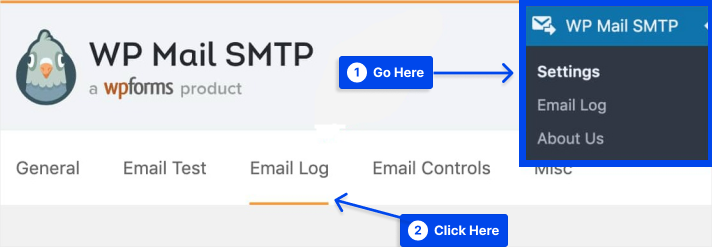
Une option appelée Activer le journal apparaîtra sur la page Journal des e-mails. En sélectionnant cette option, vous pouvez conserver un enregistrement de tous les e-mails envoyés à partir de votre site Web à l'avenir.
En sélectionnant cette option, les enregistrements d'e-mails WordPress incluront les informations suivantes :
- État de l'e-mail vous informant s'il a été envoyé avec succès.
- La date et l'heure auxquelles un message a été envoyé.
- La ligne d'objet de l'e-mail.
- L'adresse e-mail du destinataire, y compris CC et BCC.
- De l'email.
- Le nombre total de pièces jointes.
- L'option mailer a été utilisée.
- Informations sur les détails techniques du contenu, tels que le type MIME.
- Cochez la case à côté de Activer le journal .
Si vous sélectionnez cette option, une liste d'options supplémentaires apparaîtra en dessous.

Voici les options :
- Journaliser le contenu des e-mails : en activant ce paramètre, vous pouvez afficher le contenu de tous les e-mails que vous avez envoyés. Il est essentiel d'examiner attentivement si vous avez besoin de cette option, car la base de données de votre site Web stockera le contenu des e-mails sous forme de texte brut, non crypté, ce qui peut présenter un risque pour la sécurité.
- Enregistrer les pièces jointes : Toutes les pièces jointes aux e-mails seront stockées dans le dossier Uploads de votre site WordPress si vous sélectionnez cette option. Ce paramètre peut entraîner des problèmes d'espace disque pour les sites qui envoient de nombreuses pièces jointes.
- Open Email Tracking : Grâce à cette option, vous pouvez déterminer si vos destinataires ont ouvert ou non vos e-mails.
- Click Link Tracking : En cochant cette option, vous pouvez déterminer si vos destinataires ont cliqué sur l'un de vos e-mails.
- Statut des webhooks : Seuls les expéditeurs spécifiques de WP Mail SMTP peuvent accéder à ce paramètre. Ce paramètre doit être défini sur « Abonné » par défaut. Ce faisant, le plugin mettra à jour vos journaux de messagerie avec l'état de livraison de vos e-mails.
- Période de rétention des journaux : à l'aide de ce menu déroulant, vous pouvez sélectionner la durée pendant laquelle les journaux de votre site doivent rester sur votre serveur avant d'être définitivement supprimés.
Le choix vous appartient entièrement d'activer ou non ces paramètres. Ils sont tous facultatifs et n'ont pas besoin d'être activés pour que la journalisation des e-mails soit activée.
- Cliquez sur le bouton Enregistrer les paramètres pour activer la journalisation des e-mails WordPress.
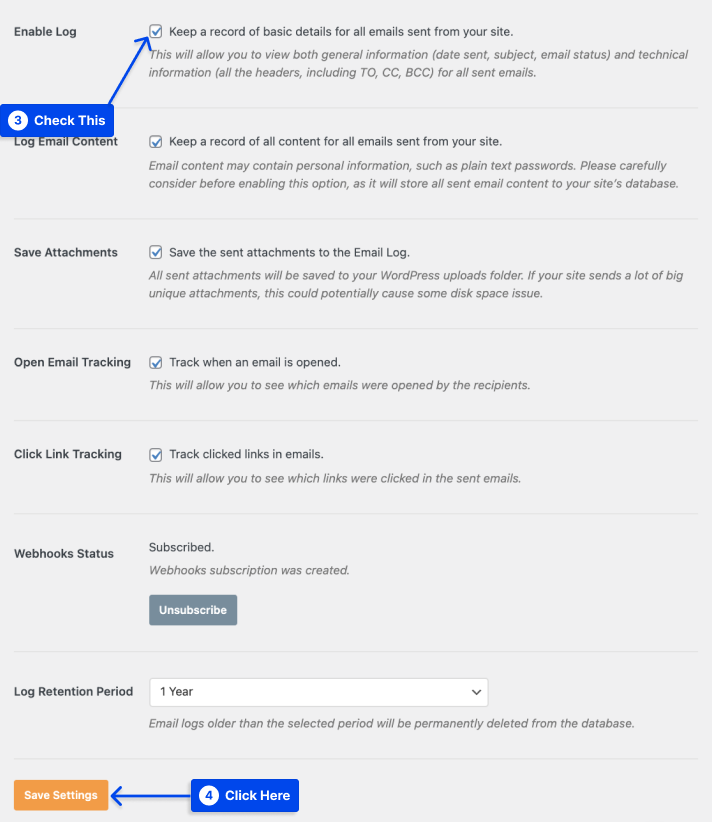
- Accédez à WP Mail SMTP , puis cliquez sur l'option Journal des e-mails dans le menu d'administration pour afficher vos journaux de messagerie WordPress.
Dans la liste des e-mails, les e-mails les plus récents seront affichés en haut.
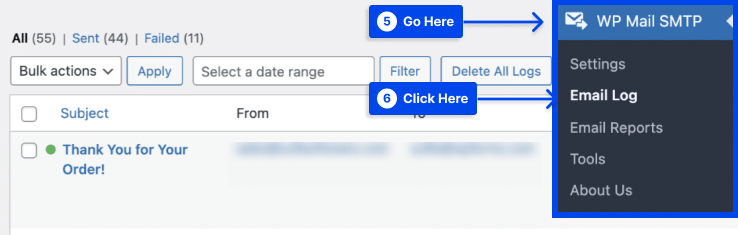
Si vous souhaitez consulter plus d'informations concernant un e-mail spécifique, cliquez sur le sujet. Cela vous amènera à une page consacrée à cet e-mail particulier.
Il contient des détails tels que l'état de l'e-mail, l'expéditeur à partir duquel il a été envoyé, les données de suivi des ouvertures et des clics, etc. Il est également possible d'exporter, d'imprimer et de renvoyer l'e-mail, si nécessaire, en fonction des informations du journal.
Comment vérifier la livraison des e-mails WordPress ?
Vous pouvez utiliser le plugin Check & Log Email pour vérifier si vos e-mails ont été livrés. Suivez ces étapes pour l'utiliser :
- Installez et activez le plugin.
- Accédez à Vérifier et enregistrer les e-mails dans votre tableau de bord WordPress.
- Cliquez sur l'option Statut .
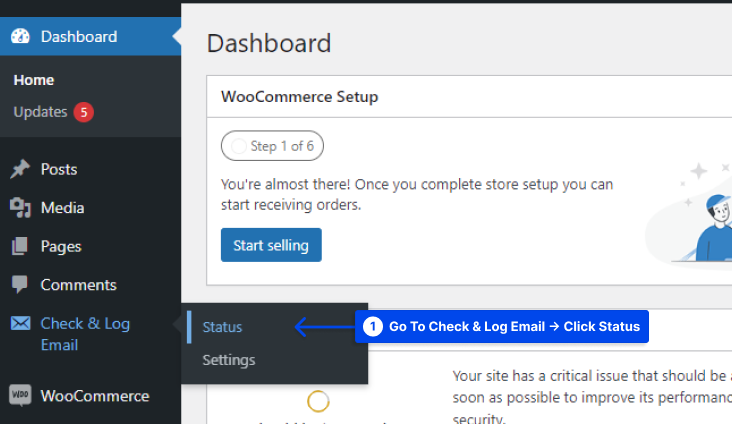
- Copiez l'adresse email sur mail-tester.com à laquelle vous enverrez votre email de test.
Le testeur de messagerie ne bloque ni ne filtre les e-mails, comme cela peut être le cas avec Gmail ou Yahoo.
- Collez l'adresse e-mail dans la case « Envoyer un e-mail de test à ».
- Cliquez sur le bouton « Envoyer un e- mail de test » pour envoyer un e-mail à votre adresse de testeur de messagerie.
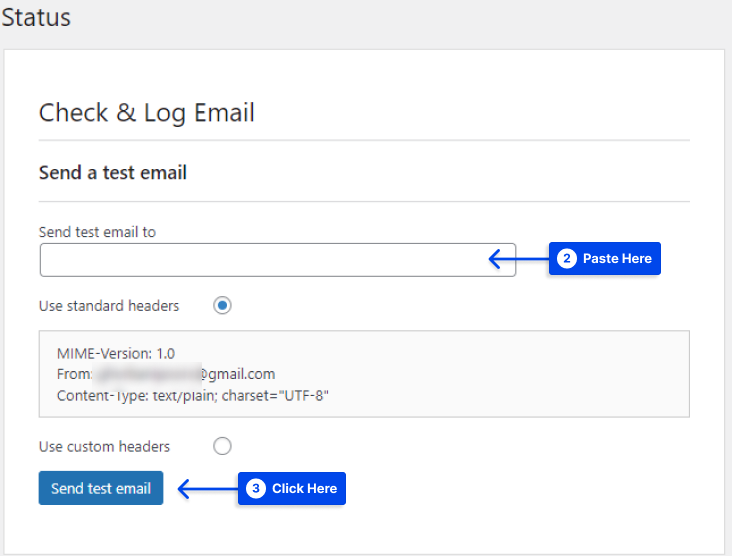
- Retournez sur mail-tester.com et cliquez pour voir si l'e-mail a été reçu.
Conclusion
Cet article a expliqué pourquoi vous devez configurer les journaux de messagerie dans WordPress et WooCommerce, comment configurer rapidement les journaux de messagerie WordPress et WooCommerce et comment vérifier que les e-mails WordPress sont livrés.
C'est avec plaisir que nous partageons cet article avec vous. Merci d'avoir pris le temps de le lire. La section des commentaires est disponible pour toute question ou commentaire que vous pourriez avoir.
Le contenu de nos pages Facebook et Twitter est régulièrement mis à jour. Veuillez les suivre pour rester informé.
